SQLite3是一个轻量级的文件数据库,拥有其他数据库无可比拟的高效率,其自身的C语言API已经能够满足大多数应用。蛋似,想要将数据直接显示在类似DataGrid控件中,光靠他自带的API可能就会遇到麻烦了。因为当数据量过大的时候,直接将所有数据数据都读到内存中来是一种低效、不靠谱的方法。此时,支持Model/View的QT就能帮上忙,快速解决这个问题。
QT的SQL模块
QT SQL是QT中负责处理数据库的模块,处理数据库之前,我们先要获取数据库的连接。
1.获取数据库连接
我们可以从QT文档中找到相应的API介绍:
The
QSqlDatabaseclass represents a connection to a database.
一个QSqlDatabase类的对象,就是对数据库的一个连接。
我们可以通过下面的代码获取PostgreSQL数据库的连接,并打开数据库:
1 | QSqlDatabase db = QSqlDatabase::addDatabase("QPSQL"); |
其中,”QPSQL”表示的就是PostgreSQL的驱动(Driver),下面就是官方文档给出的各个驱动对应的字符串:
| Driver Type | Description |
|---|---|
| QDB2 | IBM DB2 |
| QIBASE | Borland InterBase |
| QMYSQL | MySQL Driver |
| QODBC | ODBC Driver (includes Microsoft SQL Server) |
| QPSQL | PostgreSQL Driver |
| QSQLITE | SQLite version 3 or above |
| QSQLITE2 | SQLite version 2 |
| QTDS | Sybase Adaptive Server |
SQLite3并不需要设置用户名密码,因此要获取SQLite3连接的话,就得使用:
1 | QSqlDatabase db = QSqlDatabase::addDatabase("QSQLITE"); |
2.在QTableView中显示
模式是QT的一大亮点,在该模式下,界面与数据分开处理,同时也增强了代码的可移植性(有关Model/VIew结构的详细信息,参见 这篇文章 ),例如,对SQLite数据库处理的算法,可以很容易的移植到SQL Server里面。QT中显示格网数据的Widget是QTableView,而对应的Model类则是QSqlQueryModel或QSqlRelationalTableModel,二者区别就是,前者是只读的Model,后者为可编辑的并且支持外码。
下面几句代码就可以简单的将db链接的数据库显示在QTableView中:
1 | QTableView* widget = new QTableView(); |
一个Demo
这个demo展示一个使用QT读取SQLIte数据库的程序。这个程序中打开SQLite3数据库文件后,库内每一个表都会单独显示在一个Tab页里面。界面如图:
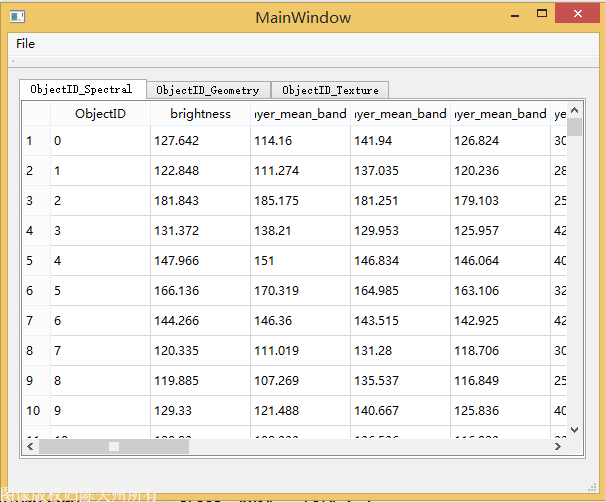
在QtCreator中,新建一个GUI项目,其他都选默认参数。在ui文件中,添加一个QTabWidget,并删除其中所有的tab页。同时菜单中新建一个QAction,用以选择打开文件,并设置click对应的槽函数。
mainwindow.h:
1 |
|
mainwindow.cpp:
1 |
|
常见问题
1.
打开文件后,TableView没有显示,并且输出窗口输出以下字符串:
QSqlDatabase: QSQLITE driver not loaded
QSqlDatabase: available drivers: QPSQL7 QPSQL QODBC3 QODBC
这说明QT没有找到sqlite的插件,这个插件一般在QT_DIR/plugins/sqldrivers,windows系统下的debug与release版插件分别为:qsqlited4.dll与qsqlite4.dll。原因有两个,一是qt本身并没有带这个插件,需要从源码编译;二是QT并未找到plugins所在目录,这需要设置QT_PLUGIN_PATH环境变量为插件目录(例如C:\OSGeo4W64\apps\Qt4\plugins)。
2.
打开文件后,TableView没有显示,并且没有输出上述字符串
QT的sqlite插件还依赖于sqlite3.dll(Windows系统下),可将该dll放到程序所在目录下,或者PATH路径下